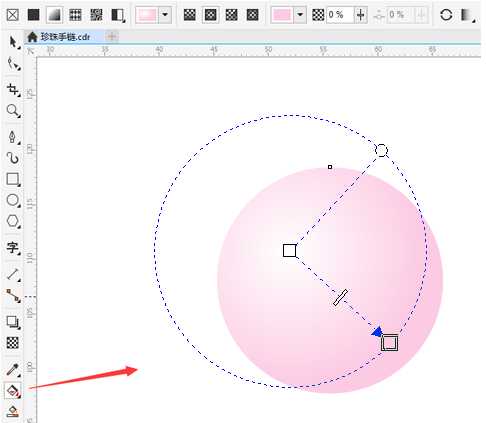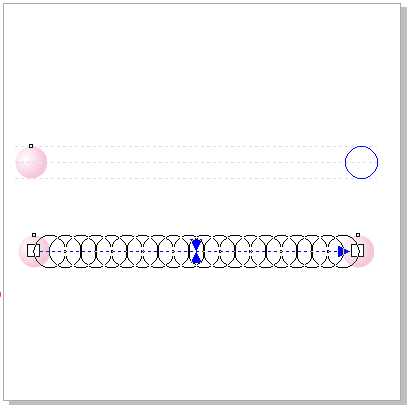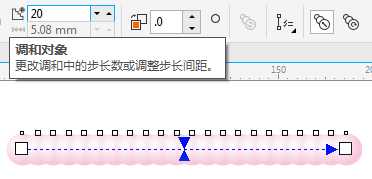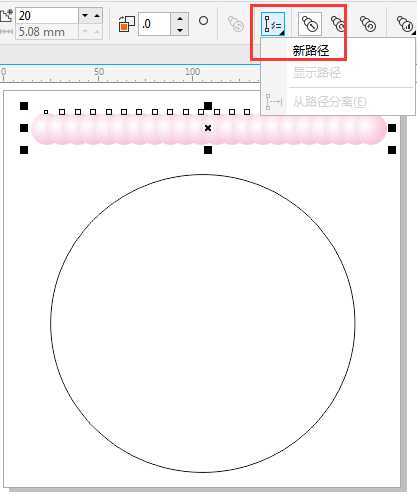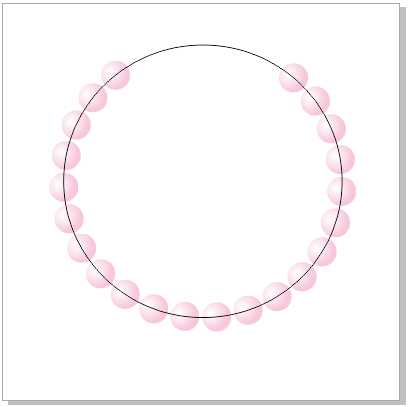巧用CorelDRAW快速实现珍珠手链教程分享给大家,本教程用CorelDRAW 给大家展示如何制作一串珍珠手链的流程,制作的过程中主要使用到了渐变填充、调和工具和阴影工具。效果非常逼真漂亮,制作难度也不大,如果你有兴趣就动起你的手吧!
包含知识:"交互式填充"工具使用、交互式调和工具使用、将对象应用在新路径以及阴影工具的使用
使用软件:CorelDRAW X8
软件下载://www.jb51.net/softs/444990.html
效果图:
具体的制作步骤:
1、新建文件(Ctrl+N),选择椭圆工具,按住Ctrl键画出一个正圆。然后选择"交互式填充"工具,在椭圆上拉出一个从白到粉红的射线渐变,当然你也可以定义为其他颜色,比如紫色,灰白色也是不错的效果 。
2、将填充好的椭圆渐变的球体按住鼠标左键拖动往右到适当位置按下鼠标右键复制一个。选择交互式调和工具,在两个椭圆之间拉出一个调和(这里的默认步长值为20)。
3、效果如下,步长值随后会根据新的路径进行调整。
4、用椭圆工具画一个正圆作为新路径。用交互式调和工具选中珍珠,在属性栏上选择"路劲属性"中的"新路径"命令,并把鼠标指针指向大的圆形的路径上,此时,鼠标变成弯曲的箭头状。
5、将弯曲的箭头置于椭圆上单击,珍珠就以椭圆为新路径了,效果如下。
上一页12 下一页 阅读全文
免责声明:本站资源来自互联网收集,仅供用于学习和交流,请遵循相关法律法规,本站一切资源不代表本站立场,如有侵权、后门、不妥请联系本站删除!
RTX 5090要首发 性能要翻倍!三星展示GDDR7显存
三星在GTC上展示了专为下一代游戏GPU设计的GDDR7内存。
首次推出的GDDR7内存模块密度为16GB,每个模块容量为2GB。其速度预设为32 Gbps(PAM3),但也可以降至28 Gbps,以提高产量和初始阶段的整体性能和成本效益。
据三星表示,GDDR7内存的能效将提高20%,同时工作电压仅为1.1V,低于标准的1.2V。通过采用更新的封装材料和优化的电路设计,使得在高速运行时的发热量降低,GDDR7的热阻比GDDR6降低了70%。
更新日志
- 小骆驼-《草原狼2(蓝光CD)》[原抓WAV+CUE]
- 群星《欢迎来到我身边 电影原声专辑》[320K/MP3][105.02MB]
- 群星《欢迎来到我身边 电影原声专辑》[FLAC/分轨][480.9MB]
- 雷婷《梦里蓝天HQⅡ》 2023头版限量编号低速原抓[WAV+CUE][463M]
- 群星《2024好听新歌42》AI调整音效【WAV分轨】
- 王思雨-《思念陪着鸿雁飞》WAV
- 王思雨《喜马拉雅HQ》头版限量编号[WAV+CUE]
- 李健《无时无刻》[WAV+CUE][590M]
- 陈奕迅《酝酿》[WAV分轨][502M]
- 卓依婷《化蝶》2CD[WAV+CUE][1.1G]
- 群星《吉他王(黑胶CD)》[WAV+CUE]
- 齐秦《穿乐(穿越)》[WAV+CUE]
- 发烧珍品《数位CD音响测试-动向效果(九)》【WAV+CUE】
- 邝美云《邝美云精装歌集》[DSF][1.6G]
- 吕方《爱一回伤一回》[WAV+CUE][454M]